Ερώτηση
Πρόβλημα: Πώς να διορθώσετε το "Ο υπολογιστής σας επανεκκινήθηκε λόγω προβλήματος" σε Mac;
Γεια σας. Έχω ένα θέμα Mac. Εμφανίζεται το σφάλμα "Ο υπολογιστής σας επανεκκινήθηκε λόγω προβλήματος" και θέλω να λύσω το πρόβλημα. Αλλά δεν ξέρω πώς να μάθετε ποιος είναι ο λόγος για αυτό. Μπορείτε να με βοηθήσετε, ελπίζω.
Λυμένη απάντηση
"Ο υπολογιστής σας επανεκκινήθηκε λόγω προβλήματος" στο Mac είναι το πρόβλημα που προφανώς αντιμετωπίζουν οι χρήστες αρκετά συχνά. Το χειρότερο στο θέμα είναι η συνεχής επανάληψη του λάθους. Το ζήτημα είναι επίσης γνωστό ως Kernel Panic στο macOS.
[1]Η επανεκκίνηση του λειτουργικού συστήματος μπορεί να συμβεί για διάφορους λόγους. Οι χρήστες επανεκκινούν περιστασιακά το μηχάνημα και οι εγκαταστάσεις λογισμικού απαιτούν επανεκκινήσεις για να προσθέσουν σωστά την εφαρμογή ή μια διαφορετική αλλαγή στον υπολογιστή. Αυτά είναι κοινά σενάρια και γνωρίζετε τη διαδικασία. Ωστόσο, η ξαφνική επανεκκίνηση χωρίς κανένα λόγο είναι ανησυχητική.
Το αναδυόμενο παράθυρο σφάλματος και η επανάληψη της επανεκκίνησης με το μήνυμα "Ο υπολογιστής σας έγινε επανεκκίνηση λόγω προβλήματος" στο Mac υποδεικνύει το σημαντικό πρόβλημα. Ένας πανικός πυρήνα ισοδυναμεί με την μπλε οθόνη του θανάτου των Windows[2] λάθος. Ακούγεται τρομακτικό και κανείς από εμάς δεν θέλει να αντιμετωπίσει αυτό το ζήτημα.
Το πρόβλημα που αντιμετώπισε ο υπολογιστής Mac σας προκάλεσε την επανεκκίνηση για να σώσει το λειτουργικό σύστημα από ζημιά. Το ζήτημα πρέπει να λαμβάνεται σοβαρά υπόψη όταν αυτές οι επανεκκινήσεις και τα αναδυόμενα παράθυρα σφαλμάτων εμφανίζονται επανειλημμένα. Υπάρχουν μερικοί λόγοι για το πρόβλημα και αυτές οι αιτίες μπορεί να διαφέρουν από συσκευή σε συσκευή.
Ένας συνηθισμένος λόγος για τα σφάλματα συστήματος μπορεί να είναι κατεστραμμένα αρχεία, κατεστραμμένα μέρη του μηχανήματος ή ακόμα και απειλές στον κυβερνοχώρο. Το λειτουργικό σύστημα Mac δεν είναι απρόσβλητο από κακόβουλο λογισμικό[3] που επηρεάζει σημαντικά αρχεία και λειτουργίες του μηχανήματος. Αυτός είναι ο λόγος που εκτελείτε μια εφαρμογή όπως ReimageΠλυντήριο ρούχων Mac X9 θα μπορούσε να βοηθήσει στην αξιολόγηση ορισμένων πραγμάτων πριν προχωρήσουμε με πιο εμπεριστατωμένες λύσεις.

Το "Ο υπολογιστής σας επανεκκινήθηκε λόγω προβλήματος" μπορεί να ενεργοποιηθεί από την παλιά έκδοση macOS και κομμάτια ή αρχεία που λείπουν και χρειάζονται. Εάν χρησιμοποιείτε τις πιο πρόσφατες εφαρμογές, βελτιωμένα προγράμματα, αλλά το λειτουργικό σύστημα είναι ξεπερασμένο, θα πρέπει να το φροντίσετε, ώστε να μην προκύψουν προβλήματα συμβατότητας. Ένα άλλο πρόβλημα που θα μπορούσε να προκαλέσει το σφάλμα είναι τα εξωτερικά περιφερειακά που είναι συνδεδεμένα στο μηχάνημά σας. Μπορείτε να αποσυνδέσετε τα περιφερειακά και να παρακολουθήσετε εάν το πρόβλημα παρουσιαστεί ξανά.
Άλλα ζητήματα που σχετίζονται με το σφάλμα πανικού του πυρήνα θα μπορούσαν να προκληθούν από το λογισμικό και τις εφαρμογές τρίτων κατασκευαστών που έρχονται σε διένεξη με το λειτουργικό σύστημα. Ίσως χρειαστεί να απαλλαγείτε από τα προγράμματα που έχουν εγκατασταθεί πρόσφατα και να δείτε εάν οι νεότερες προσθήκες ευθύνονται για το σφάλμα.
Αυτό μπορεί να βοηθήσει στην επιδιόρθωση της "Επανεκκίνησης του υπολογιστή σας λόγω προβλήματος" σε Mac. Εάν καμία από τις αναφερόμενες λύσεις δεν λειτουργεί, πρέπει να ακολουθήσετε τον αναλυτικό οδηγό με οδηγίες παρακάτω. Οι πιθανές αιτίες και οι επιδιορθώσεις προβλημάτων ποικίλλουν, επομένως μπορείτε να λύσετε το πρόβλημα, απλώς να είστε υπομονετικοί.
Επιλογή 1. Αναβαθμίστε το macOS
Για να επισκευάσετε το κατεστραμμένο σύστημα, πρέπει να αγοράσετε την έκδοση με άδεια χρήσης Reimage Reimage.
- Κάντε κλικ στο Μενού Apple στην οθόνη.
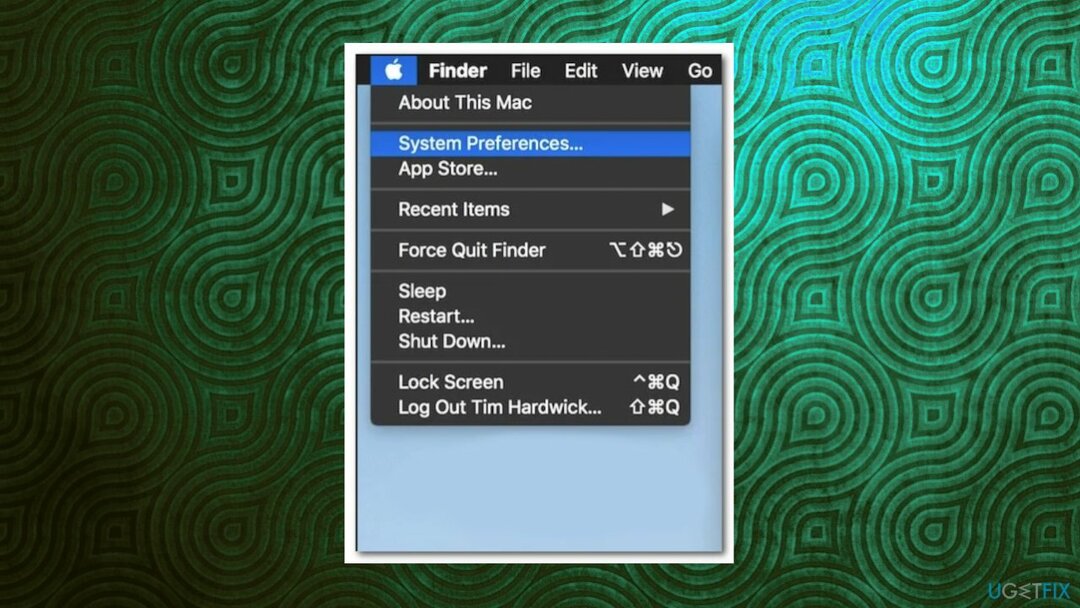
- Επιλέγω Επιλογές συστήματος.
- Κάντε κλικ Αναβάθμιση λογισμικού.
- Εάν υπάρχουν διαθέσιμες ενημερώσεις, κάντε κλικ στο Εγκατάσταση τώρα κουμπί για να ξεκινήσει η διαδικασία.
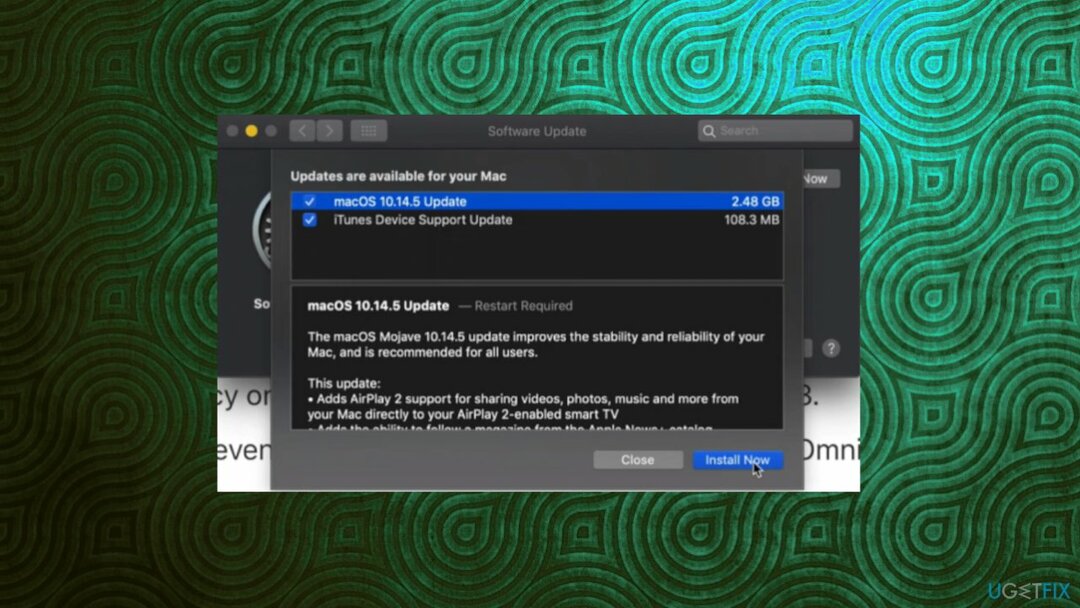
- Σε περίπτωση που δεν βρείτε ενημερώσεις, κάντε κλικ στο Προχωρημένος κουμπί στην κάτω δεξιά γωνία.
- Βεβαιωθείτε ότι όλα είναι επιλεγμένα.
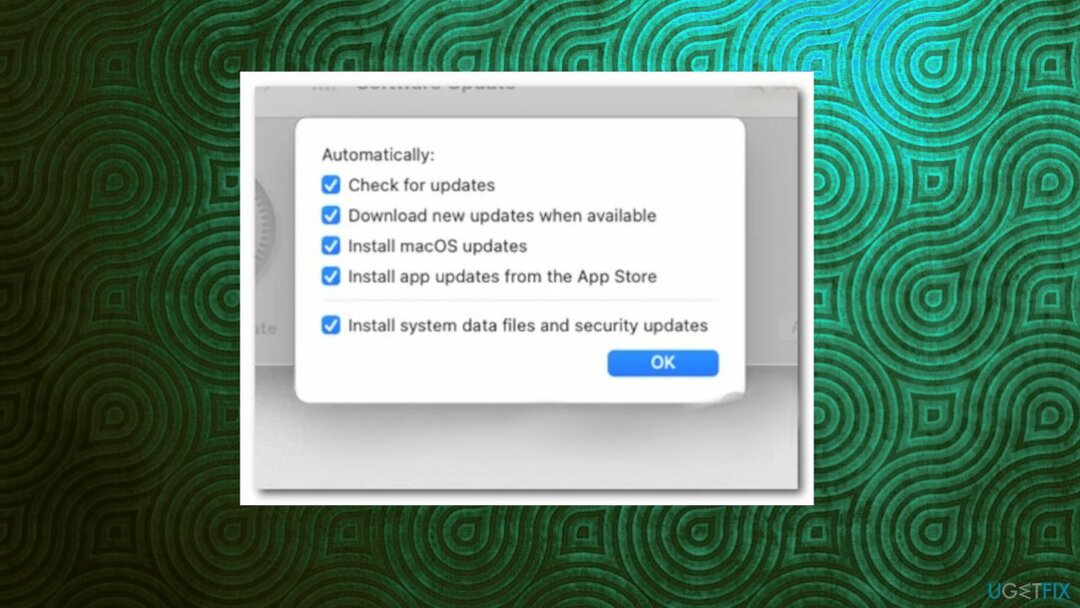
- Στη συνέχεια κάντε κλικ στο Εντάξει κουμπί.
- Περιμένετε να εγκατασταθούν οι ενημερώσεις και ίσως χρειαστεί να επανεκκινήσετε τον υπολογιστή σας.
Επιλογή 2. Αλλαγή κλίμακας οθόνης
Για να επισκευάσετε το κατεστραμμένο σύστημα, πρέπει να αγοράσετε την έκδοση με άδεια χρήσης Reimage Reimage.
- Κάντε κλικ στο μήλο εικόνισμα.
- Στη συνέχεια, από το αναπτυσσόμενο μενού, επιλέξτε Επιλογές συστήματος.
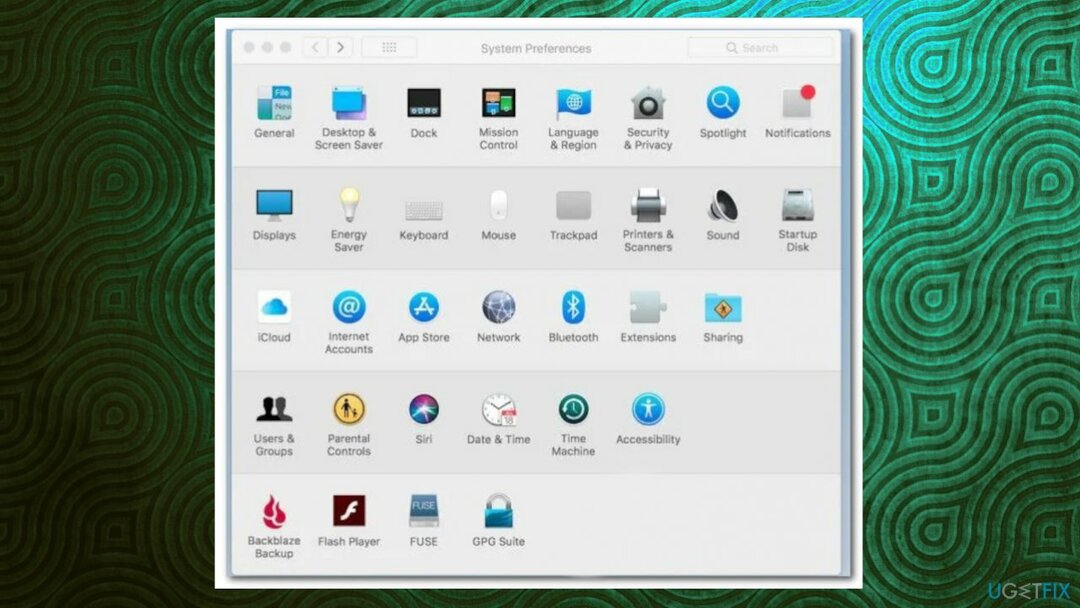
- Μόλις ανοίξει το παράθυρο προτιμήσεων συστήματος, κάντε κλικ στο Απεικόνιση επιλογή.

- Στην καρτέλα Εμφάνιση, επιλέξτε το Προεπιλογή για εμφάνιση επιλογή.
- Εάν ήταν ήδη στην προεπιλεγμένη επιλογή, πατήστε το Επιλογή πλήκτρο στο πληκτρολόγιό σας.
- Κάντε κλικ στο Λεπιδωτός επιλογή.
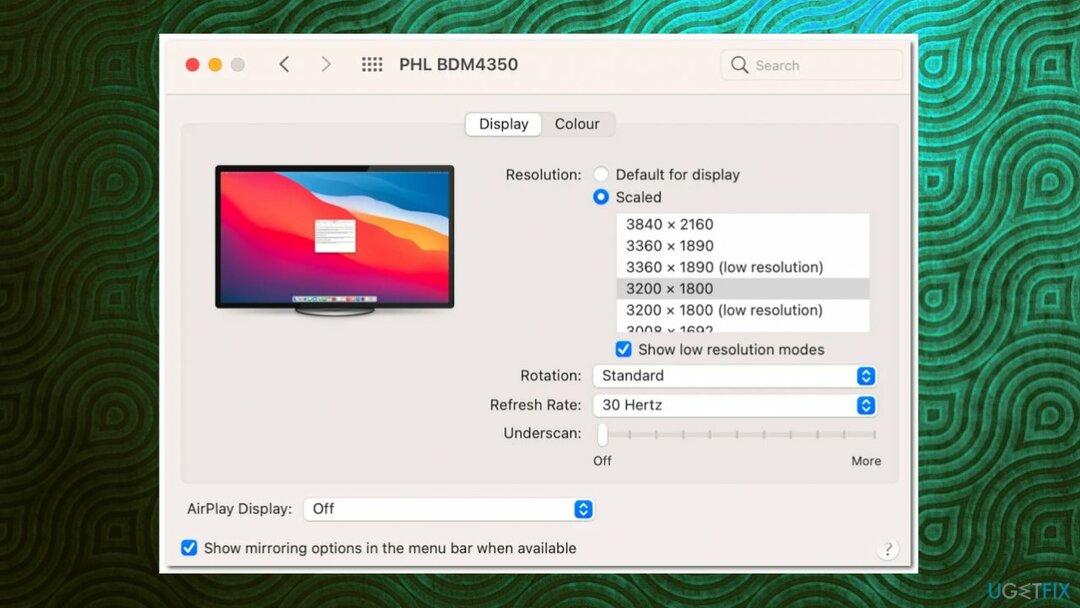
- Επιλέξτε την ανάλυση της οθόνης σας.
Επιλογή 3. Επιδιόρθωση σφαλμάτων και αδειών δίσκου
Για να επισκευάσετε το κατεστραμμένο σύστημα, πρέπει να αγοράσετε την έκδοση με άδεια χρήσης Reimage Reimage.
- Κάνε κλικ στο μήλο λογότυπο στην επάνω αριστερή γωνία και μετά επιλέξτε Επανεκκίνηση από το αναπτυσσόμενο μενού.
- Καθώς το Mac σας επανεκκινείται, κρατήστε αμέσως πατημένο το Command + R πλήκτρα στο πληκτρολόγιό σας μέχρι να δείτε το λογότυπο της Apple στην οθόνη.
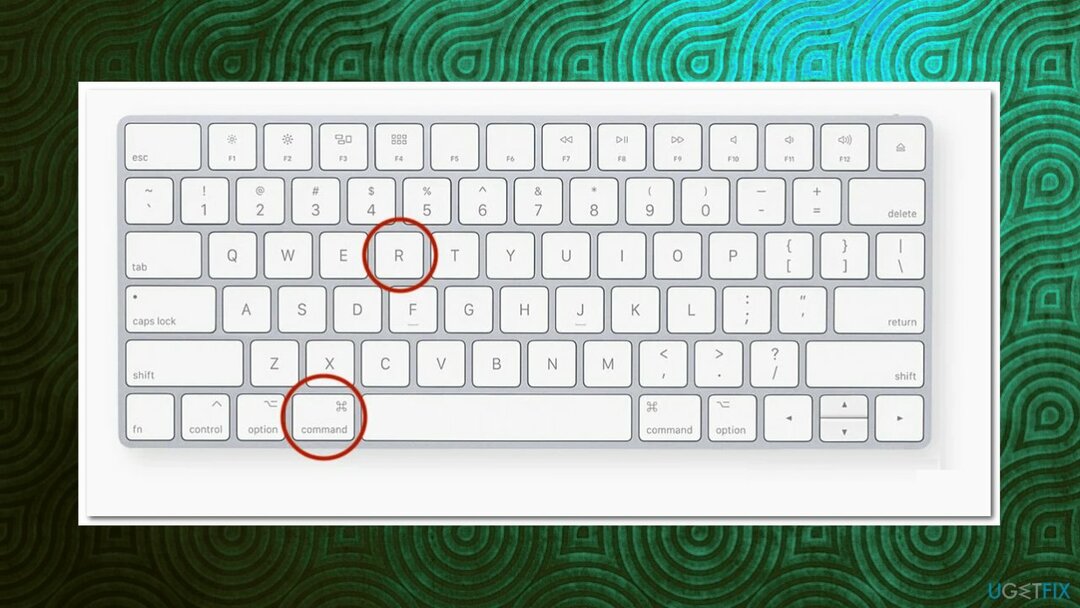
- Αυτό θα ανοίξει το macOSΒοηθητικά προγράμματα παράθυρο.
- Επιλέγω Βοηθητικό πρόγραμμα δίσκου και μετά κάντε κλικ στο Να συνεχίσει κουμπί.
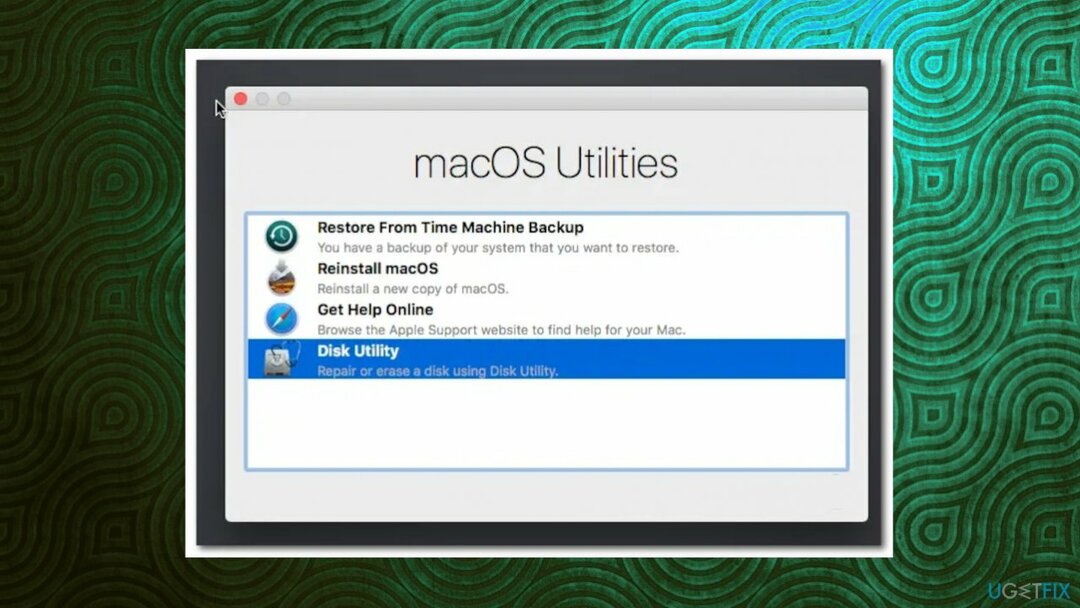
- Επιλέξτε τον σκληρό σας δίσκο στην αριστερή πλευρά και, στη συνέχεια, κάντε κλικ στο Πρώτες βοήθειες επιλογή στο επάνω μέρος του παραθύρου.
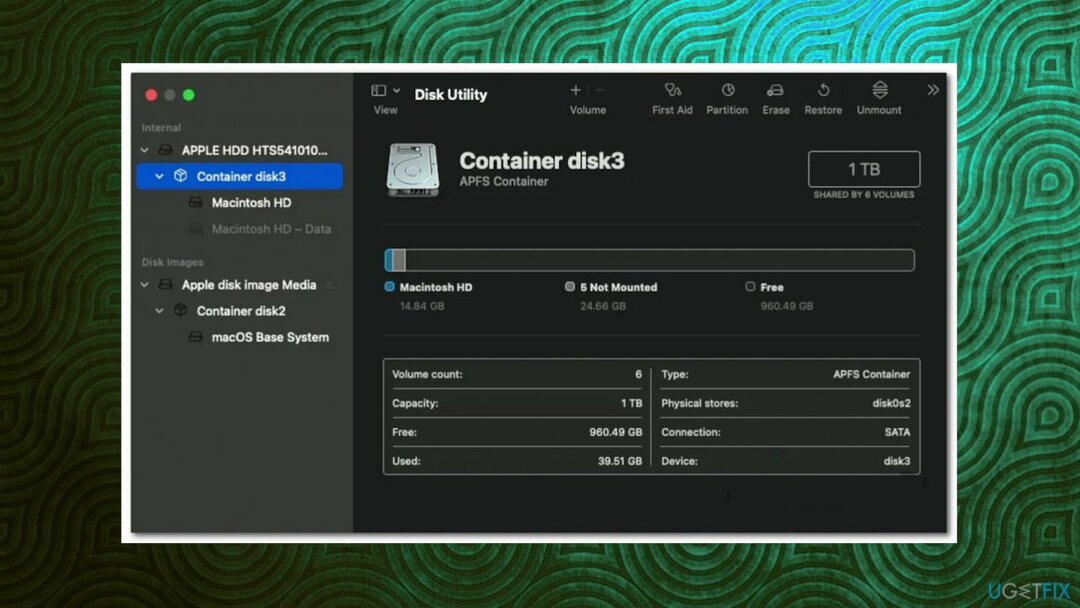
- Κάντε κλικ στο Τρέξιμο κουμπί.
- Περιμένετε να ολοκληρωθεί η επισκευή.
- Στη συνέχεια, κάντε επανεκκίνηση.
Επιλογή 4. Απενεργοποιήστε τα περιττά στοιχεία εκκίνησης
Για να επισκευάσετε το κατεστραμμένο σύστημα, πρέπει να αγοράσετε την έκδοση με άδεια χρήσης Reimage Reimage.
- Κάντε κλικ στο Μενού Apple.
- Παω σε Προτιμήσεις συστήματος > Χρήστες & Ομάδες.
- Επιλέξτε τον λογαριασμό χρήστη σας.
- Κάντε κλικ Στοιχεία σύνδεσης για να παραθέσετε όλα τα στοιχεία εκκίνησης.
- Επιλέξτε το στοιχείο εκκίνησης που θέλετε να καταργήσετε και, στη συνέχεια, επιλέξτε το – εικονίδιο.
- Κάντε επανεκκίνηση του Mac σας.
Επιλογή 5. Επαναφορά PRAM/NVRAM
Για να επισκευάσετε το κατεστραμμένο σύστημα, πρέπει να αγοράσετε την έκδοση με άδεια χρήσης Reimage Reimage.
- Τερματίστε αναγκαστικά το Mac σας.
- Πάτα το Εξουσία κουμπί και αμέσως πατήστε παρατεταμένα Επιλογή-Εντολή-P-R.
- Ο υπολογιστής Mac σας θα επανεκκινήσει περίπου 20 δευτερόλεπτα αργότερα, τερματίζοντας τη διαδικασία επαναφοράς PRAM/NVRAM.
Επιλογή 6. Επανεγκαταστήστε το MacOS
Για να επισκευάσετε το κατεστραμμένο σύστημα, πρέπει να αγοράσετε την έκδοση με άδεια χρήσης Reimage Reimage.
- Κάντε επανεκκίνηση του Mac σας.
- Μόλις ξεκινήσει η δημιουργία αντιγράφων ασφαλείας, πατήστε παρατεταμένα Command (⌘) + R για εκκίνηση σε λειτουργία ανάκτησης.
- Αφήστε τα κλειδιά μόλις το macOS Utilities εμφανίζεται η οθόνη.
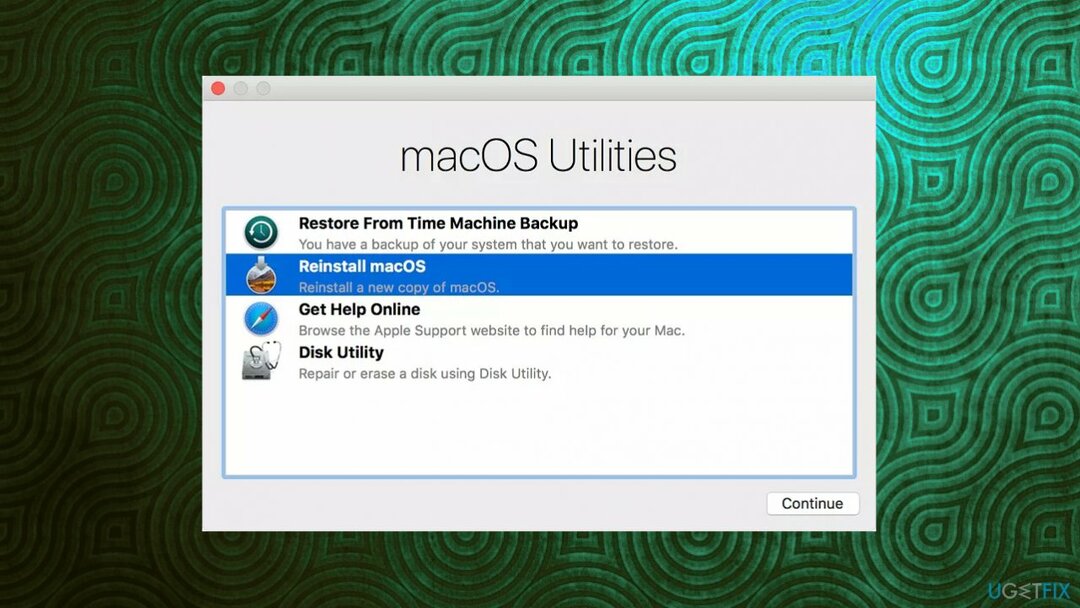
- Επίλεξε το Επανεγκαταστήστε το macOS επιλογή και κάντε κλικ Να συνεχίσει.
- Ακολουθήστε τις προτροπές στην οθόνη.
Επιδιορθώστε τα Σφάλματά σας αυτόματα
Η ομάδα του ugetfix.com προσπαθεί να κάνει το καλύτερο δυνατό για να βοηθήσει τους χρήστες να βρουν τις καλύτερες λύσεις για την εξάλειψη των σφαλμάτων τους. Εάν δεν θέλετε να δυσκολευτείτε με τεχνικές χειροκίνητης επισκευής, χρησιμοποιήστε το αυτόματο λογισμικό. Όλα τα προτεινόμενα προϊόντα έχουν ελεγχθεί και εγκριθεί από τους επαγγελματίες μας. Τα εργαλεία που μπορείτε να χρησιμοποιήσετε για να διορθώσετε το σφάλμα σας παρατίθενται παρακάτω:
Προσφορά
Κάν 'το τώρα!
Λήψη ΔιόρθωσηΕυτυχία
Εγγύηση
Κάν 'το τώρα!
Λήψη ΔιόρθωσηΕυτυχία
Εγγύηση
Εάν δεν καταφέρατε να διορθώσετε το σφάλμα σας χρησιμοποιώντας το Reimage, επικοινωνήστε με την ομάδα υποστήριξής μας για βοήθεια. Παρακαλούμε, ενημερώστε μας όλες τις λεπτομέρειες που πιστεύετε ότι πρέπει να γνωρίζουμε για το πρόβλημά σας.
Αυτή η κατοχυρωμένη με δίπλωμα ευρεσιτεχνίας διαδικασία επισκευής χρησιμοποιεί μια βάση δεδομένων με 25 εκατομμύρια στοιχεία που μπορούν να αντικαταστήσουν οποιοδήποτε κατεστραμμένο ή λείπει αρχείο στον υπολογιστή του χρήστη.
Για να επισκευάσετε το κατεστραμμένο σύστημα, πρέπει να αγοράσετε την έκδοση με άδεια χρήσης Reimage εργαλείο αφαίρεσης κακόβουλου λογισμικού.

Αποκτήστε πρόσβαση σε περιεχόμενο βίντεο με γεωγραφικούς περιορισμούς με ένα VPN
Ιδιωτική πρόσβαση στο Διαδίκτυο είναι ένα VPN που μπορεί να αποτρέψει τον πάροχο υπηρεσιών Διαδικτύου σας, το κυβέρνηση, και τρίτα μέρη από την παρακολούθηση στο διαδίκτυο και σας επιτρέπουν να παραμείνετε εντελώς ανώνυμοι. Το λογισμικό παρέχει αποκλειστικούς διακομιστές για torrenting και streaming, διασφαλίζοντας τη βέλτιστη απόδοση και δεν σας επιβραδύνει. Μπορείτε επίσης να παρακάμψετε γεωγραφικούς περιορισμούς και να προβάλετε υπηρεσίες όπως Netflix, BBC, Disney+ και άλλες δημοφιλείς υπηρεσίες ροής χωρίς περιορισμούς, ανεξάρτητα από το πού βρίσκεστε.
Μην πληρώνετε τους δημιουργούς ransomware – χρησιμοποιήστε εναλλακτικές επιλογές ανάκτησης δεδομένων
Οι επιθέσεις κακόβουλου λογισμικού, ιδιαίτερα το ransomware, αποτελούν μακράν τον μεγαλύτερο κίνδυνο για τις φωτογραφίες, τα βίντεο, τα αρχεία της εργασίας ή του σχολείου σας. Δεδομένου ότι οι εγκληματίες του κυβερνοχώρου χρησιμοποιούν έναν ισχυρό αλγόριθμο κρυπτογράφησης για το κλείδωμα των δεδομένων, δεν μπορεί πλέον να χρησιμοποιηθεί έως ότου πληρωθούν λύτρα σε bitcoin. Αντί να πληρώνετε χάκερ, θα πρέπει πρώτα να προσπαθήσετε να χρησιμοποιήσετε εναλλακτική ανάκτηση μεθόδους που θα μπορούσαν να σας βοηθήσουν να ανακτήσετε τουλάχιστον ένα μέρος των χαμένων δεδομένων. Διαφορετικά, μπορεί να χάσετε και τα χρήματά σας, μαζί με τα αρχεία. Ένα από τα καλύτερα εργαλεία που θα μπορούσε να επαναφέρει τουλάχιστον μερικά από τα κρυπτογραφημένα αρχεία – Data Recovery Pro.